
많은 사람들이 유튜버를 꿈꾸며 동영상 편집에 관심을 가지고 있습니다.
어도비의 프리미어 프로 등 다양한 영상 편집 프로그램이 있지만
저는 그 중 VLLO 블로가 초보자가 사용하기 가장 수월하다고 생각합니다.
블로는 간단한 UI와 손쉬운 조작으로 누구나 쉽게 영상을 편집할 수 있습니다.
전문적인 편집 기술이 필요없는 브이로그 정도는 누구나 만들 수 있죠.
저 또한 브이로그를 제작하여 업로드하고 있습니다.
오늘부터는 VLLO 블로를 통해 브이로그 영상을 편집하는 방법에 대해 알려드리고자 합니다.
우선 처음으로 간단한 컷편집을 하는 방법에 대해 알려드리겠습니다.

먼저 VLLO 블로 앱을 실행해주세요.
그리고 메인 화면에서 [새 프로젝트] 를 클릭합니다.

새 프로젝트를 클릭하면 미디어를 선택할 수 있습니다.
브이로그 편집에 사용할 촬영해 둔 영상들을 선택하여 불러와주세요.
저는 브이로그 한 편에 짧은 영상 약 30개 정도를 사용하고 있습니다.

미디어를 선택했다면 다음으로 프로젝트 제목과 화면비율, 그리고 영상의 배치를 선택합니다.
유튜브에 업로드 하기 위해 16:9 비율과 영상 배치는 끼움으로 선택하는 것을 추천드립니다.
[프로젝트 생성하기] 버튼을 클릭하여 프로젝트를 생성해주세요.
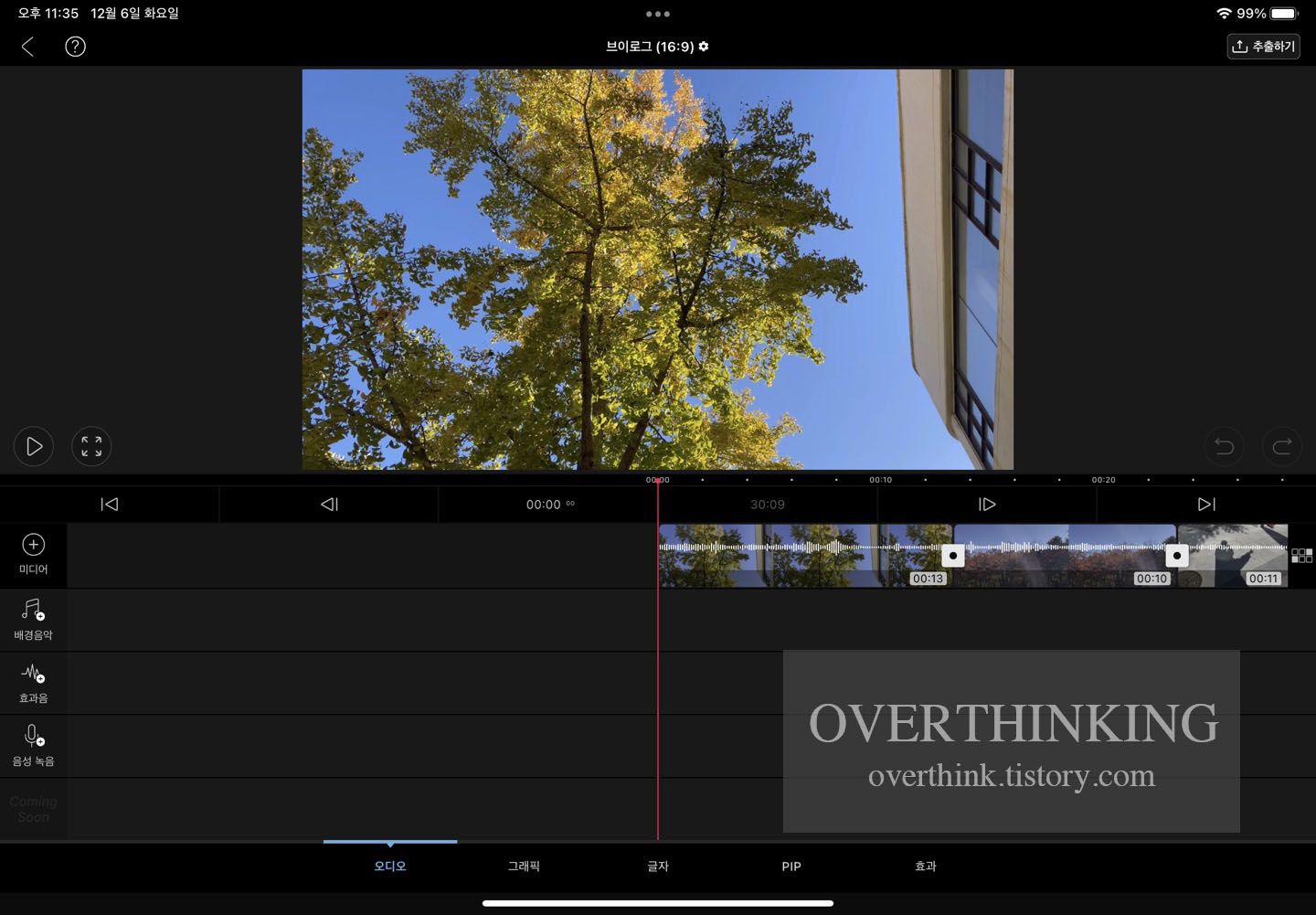
선택한 미디어들이 순서대로 타임라인에 배치됩니다.
이대로 재생을 한다면 촬영한 순서대로 모든 영상을 볼 수 있겠죠.
그렇기에 적당한 컷편집이 필요합니다.
촬영한 영상에서 필요한 영상만을 잘라내어 사용하는 것이죠.
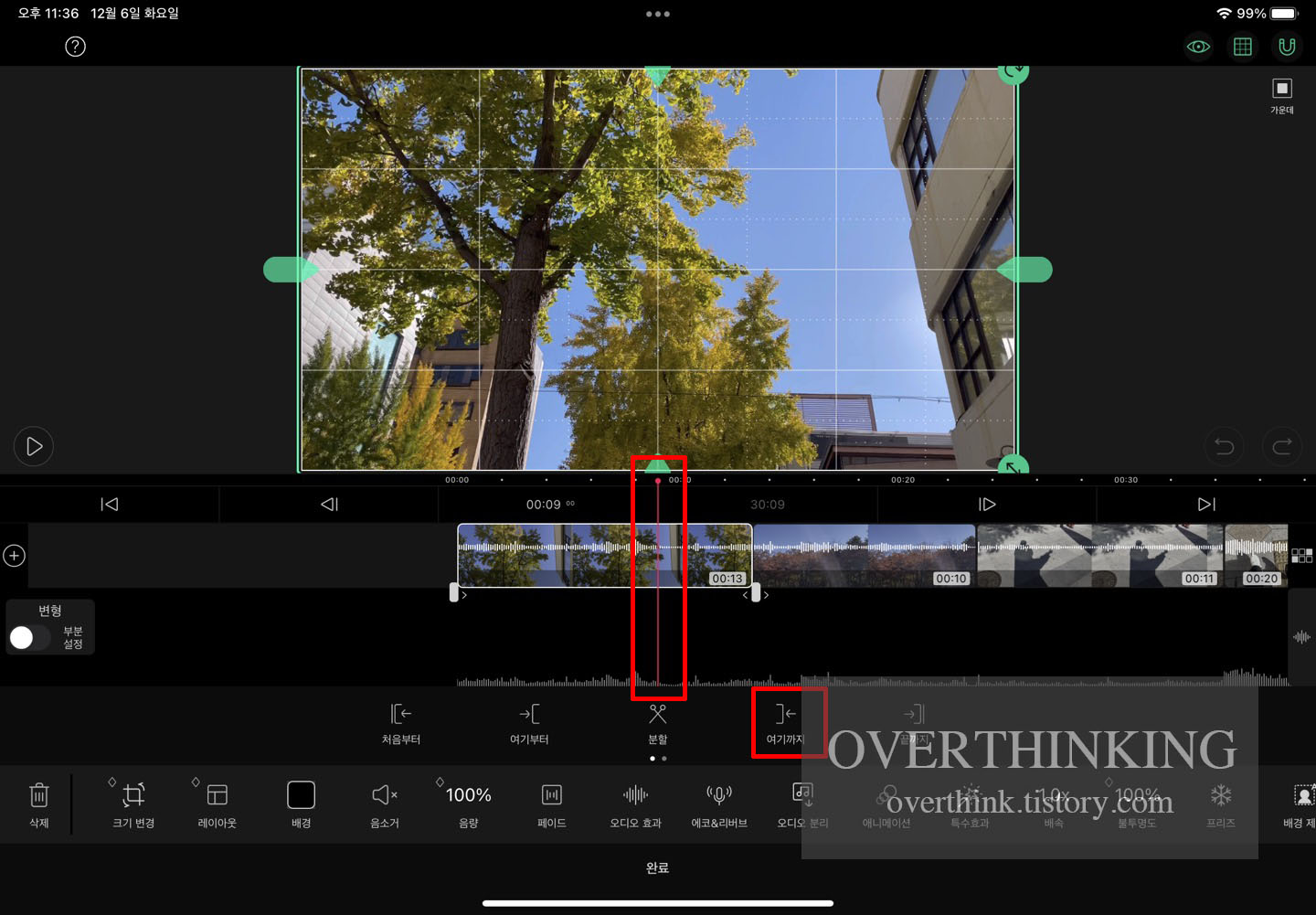
영상을 선택한 다음 빨간색 재생선을 확인하며 좌우로 움직여주세요.
그리고 원하는 곳에서 여기부터 또는 여기까지를 클릭하여 해당 영상의 앞, 뒤를 자를 수 있습니다.
또 분할을 통해 빨간선을 기준으로 양쪽으로 별개의 영상으로 분할할 수도 있죠.
제가 가장 많이 쓰는 버튼이 아마 여기부터와 여기까지 버튼이 아닐까 싶습니다.
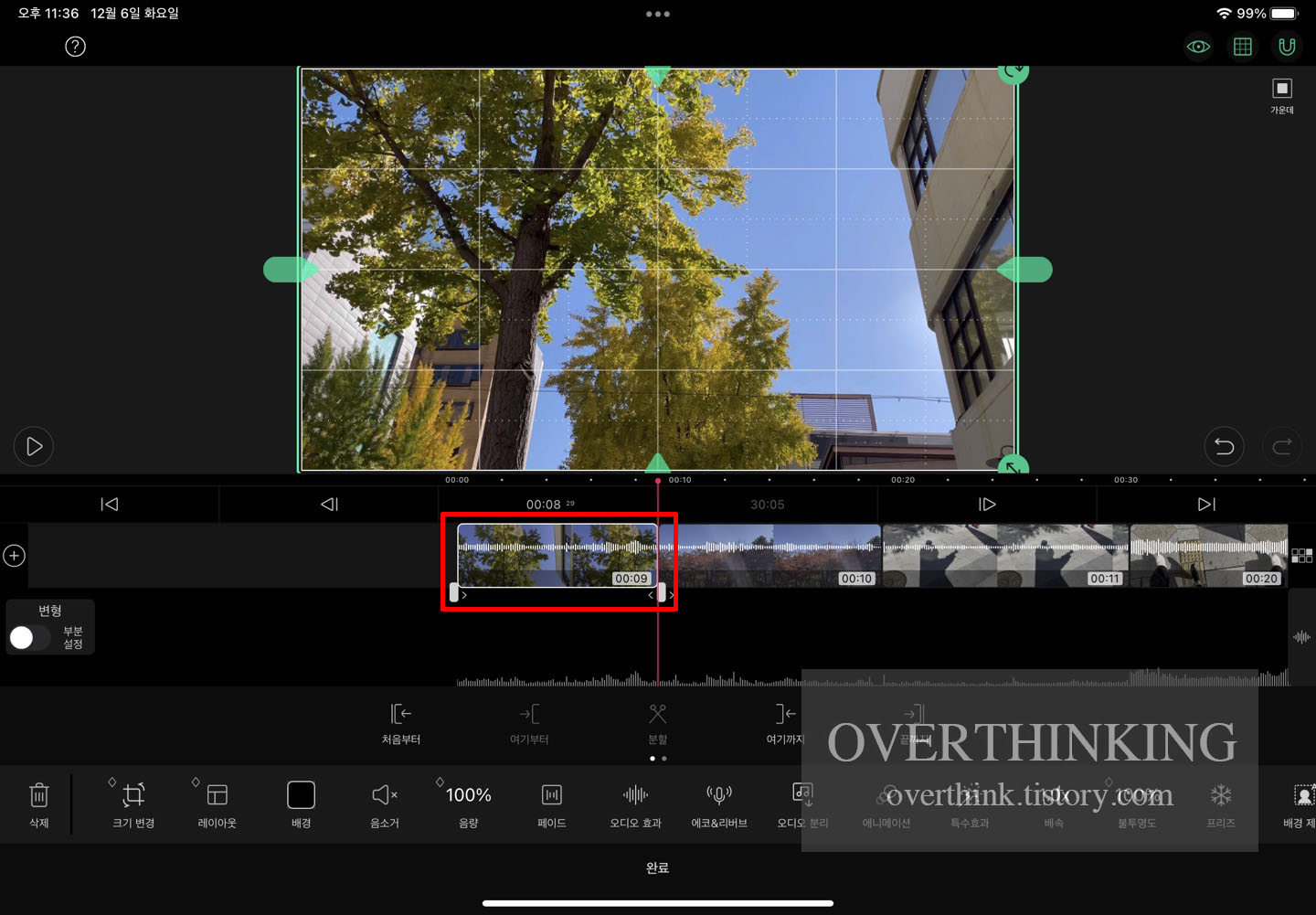
이렇게 13초짜리 영상이 9초의 영상으로 컷편집이 되었습니다.
이렇게 불필요한 부분의 영상들을 지워낸 후 자막과 음악 등을 추가하면 브이로그가 완성됩니다.
'tip > program' 카테고리의 다른 글
| 어도비 포토샵 구매하는 방법 (Adobe Photoshop 2023) (0) | 2023.04.27 |
|---|---|
| [photoshop / 포토샵] 이미지 좌우반전 또는 상하반전 쉽게 하는 방법 (0) | 2023.03.11 |
| 영상 편집 어플 VLLO 블로의 장점에 대하여 (0) | 2022.12.30 |
| 포토샵 저장할 때 JPG 어디로 사라졌을까? (0) | 2022.11.30 |
| 어도비 포토샵 vs 포토그래피 차이점 비교하기 (5) | 2022.11.02 |




댓글